
תוכנה זו תשמור על מנהלי ההתקנים שלך, ובכך תשמור עליך מפני שגיאות מחשב נפוצות ותקלות חומרה. בדוק את כל הנהגים שלך כעת בשלושה שלבים פשוטים:
- הורד את DriverFix (קובץ הורדה מאומת).
- נְקִישָׁה התחל סריקה למצוא את כל הנהגים הבעייתיים.
- נְקִישָׁה עדכן מנהלי התקנים כדי לקבל גרסאות חדשות ולהימנע מתקלות במערכת.
- DriverFix הורד על ידי 0 קוראים החודש.
אם יש לך נרחב אוסף קבצי מולטימדיה, במיוחד תמונות וסרטונים, סביר להניח שאתה רגיל להציג אותם עם תמונות ממוזערות.
כמובן שככל שהאוסף שלך הולך וגדל, ייתכן שתתחיל לשים לב שלקבצים החדשים שאתה יוצר כבר אין תמונות ממוזערות, וזה יכול להרוס את כל ההשפעה החזותית של האוסף שלך.
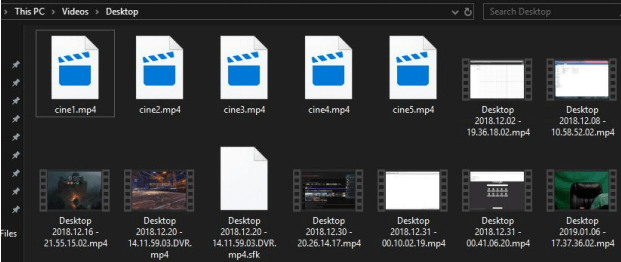
הסיבה הסבירה ביותר לבעיה זו היא שמטמון הסמלים שלך קרוב למלא, או שהוא פגום.
מטמון הסמלים הוא מאגר של סמלים ש- Windows 10 שומר על מנת להציג את הסמלים של כל התוכניות שלך באופן מיידי, במקום לטעון אותם בכל פעם שאתה פותח תיקיה.
הבעיה היא שמטמון הסמלים הזה מאוחסן במחיצת המערכת שלך (כונן C :) ובכל פעם שנגמר מקום הדיסק, מטמון הסמלים כבר לא מעדכן את עצמו במשהו חדש.
יותר מכך, סמלים יכולים פשוט להיפגע במהלך גיבויים, שדרוגי מערכת הפעלה או עדכון התוכניות עצמן אם הן מגיעות עם אייקונים חדשים יותר.
פיתרון פשוט אחד לבעיה זו יהיה איפוס מטמון סמל כולל, שניתן לעשות זאת באופן ידני.
מה לעשות אם לקבצים חדשים אין תמונה ממוזערת?
ישנן שתי דרכים בהן ניתן לנקות את מטמון הסמלים באופן ידני:
- ניקוי המטמון כולו של מחיצת המערכת שלך
- מנקה רק את מטמון הסמלים
1. נקה את כל המטמון של מחיצת המערכת שלך
- פתח את המחשב הזה
- לחץ באמצעות לחצן העכבר הימני על מחיצת המערכת שלך ובחר מאפיינים
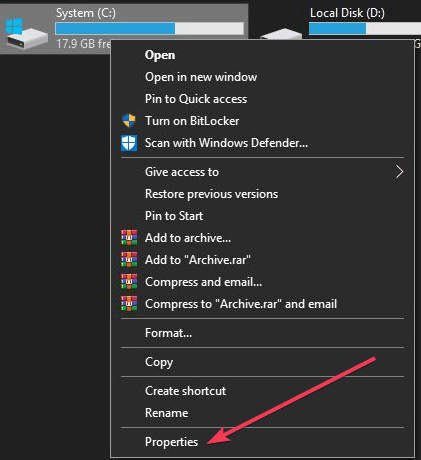
- חלון חדש ייפתח, בחר בכרטיסיית המשנה כללית
- בחר ניקוי דיסק

- סמן את כל התיבות בתפריט פריטים למחיקה.
מחפש כלי להמרת אייקונים ב- Windows 10? בדוק רשימה נרחבת זו.
2. מנקה רק את מטמון הסמלים
- פתח את המחשב הזה
- נווט לתיקייה הבאה באמצעות סרגל החיפוש: C: \ Users \% username% \ AppData \ Local \ Microsoft \ Windows \ Explorer
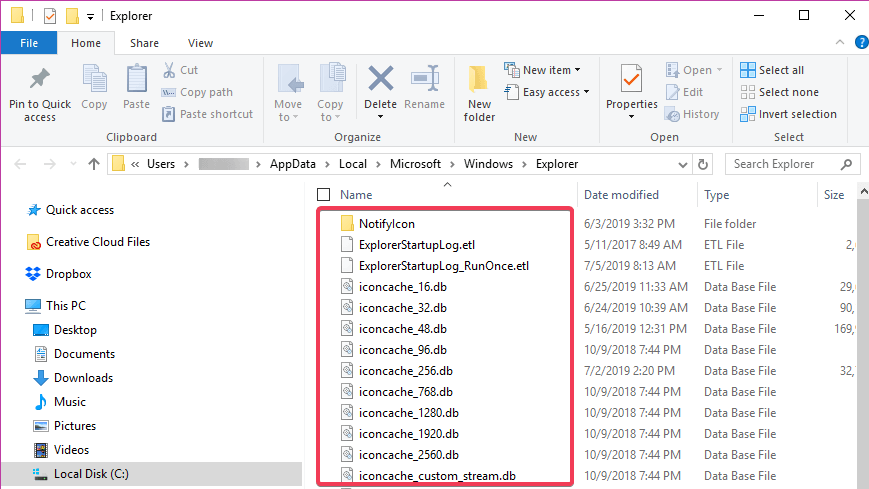
- מחק את כל הקבצים שתמצא בתיקיה זו
אם מסיבה כלשהי אינך יכול למחוק את כל הקבצים:
- פתח את מנהל המשימות

- בחר סייר Windows
- לחץ לחיצה ימנית עליו ובחר סיום משימה
- לחץ התחל
- הקלד הפעלה
- סוּג cmd.exe ובחר להפעיל אותו עם הרשאות ניהול אם אפשרות זו עדיין לא זמינה
- בשורת הפקודה, הכנס את השורה הבאה: cd / d% userprofile% \ AppData \ Local \ Microsoft \ Windows \ Explorer attrib –h
iconcache _ *. db del iconcache _ *. db start explorer
פעולה זו תבנה מחדש את מטמון הסמלים מאפס וכעת כל הקבצים יוצגו כהלכה.
פוסטים קשורים:
- כיצד לשחזר תמונות ממוזערות ב- Windows 10 בשש שלבים מהירים
- תיקון מלא: תמונות ממוזערות של PDF אינן מוצגות ב- Windows 10, 8.1, 7


